ここは旧式の4DドキュメントWebサイトです。最新のアップデートされたドキュメントを読むには新サイトをご利用下さい→ developer.4d.com
 ユーザーとグループを管理する
ユーザーとグループを管理する
ユーザーとグループのエディターは4Dのツールボックスにあります。これらのエディターを使用して、ユーザーとグループを作成する、ユーザーパスワードを割り当てる、ユーザーをグループに入れるなどの操作を行うことができます。
ユーザーエディターを使用して、ユーザーアカウントの作成やプロパティの設定、各グループへの割り当て、およびデータベースの使用状況の監視などの操作を行います。
ユーザーを追加するには:
- デザインメニューからツールボックス>ユーザーを選択、または4Dツールバーの"ツールボックス"ボタンをクリックします。
4Dはユーザーエディターを表示します。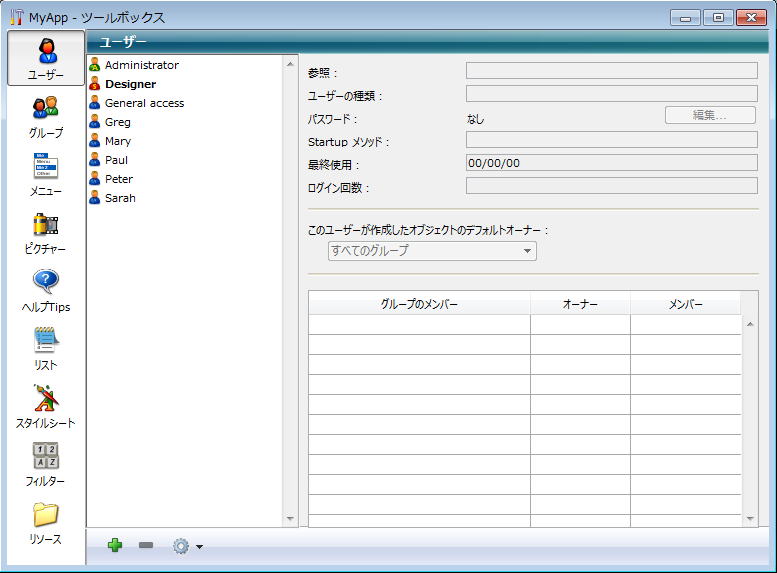
ユーザーリストには、カレントユーザーから“見える”すべてのユーザーが表示されます:- デザイナーの場合:すべてのユーザー
- 管理者の場合:管理者が作成したユーザー(緑のアイコン)
- ユーザーリストの下にある追加ボタン
 をクリックする。
をクリックする。
または
ユーザーリスト上で右クリック(Windows)するか、またはControl+ クリック(Mac OS)し、コンテキストメニューから追加または複製を選択する。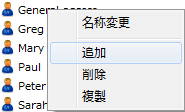
注: 複製コマンドを使用すると、同じ特性を持つ複数のユーザーを素早く作成することができます。
4D は新規ユーザーをリストに追加し、デフォルトとして“新規ユーザーX”という名前を設定します。
プロパティエリアには、このユーザータイプに関する情報が表示されます:- 参照エリアには選択したユーザーの参照番号が示されます。この番号はランゲージコマンドで使用します。
- ユーザーの種類エリアにはそのユーザーのプロフィールの参照元が示されます。次のようなユーザータイプがあります:
- デザイナー(Designer):デザイナーユーザー
- 管理者(Administrator):管理者ユーザー
- 開発者(Developer):デザイナーが作成したユーザー
- ユーザー(User):管理者が作成したユーザー
- 新しいユーザー名を入力する。
この名前は、ユーザーがデータベースを開く際に使用されます。ユーザー名をいつでも変更することができます。変更するにはコンテキストメニューの名称変更コマンドを使用するか、Alt+クリック(Windows)またはOption+ クリック(Mac OS)ショートカットを使用、または変更したい名前を2 回クリックします。 - ユーザーのプロパティエリアで編集...ボタンをクリックして、パスワードの変更ダイアログを表示します。
以下のダイアログが表示されます: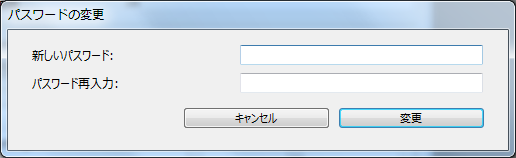
- 新しいパスワード入力エリアにパスワードを入力し、確認エリアにそのパスワードをもう一度入力する。
パスワードには15 桁までの英数字を使用することができます。パスワードのエディターでは大文字と小文字が区別されるため、ユーザーはここで入力した通りにパスワードを入力しなければなりません。例えば、あるユーザーのパスワードを“HolyCow”と定義した場合は、ユーザーはH とC を大文字にしてこのパスワードを入力しなければなりません。これを行わないと、4D はそのパスワードを受け入れません。
パスワードを入力しても、ダイアログボックスには表示されません。入力した各文字の代わりにアスタリスクが表示されます。 - ダイアログボックスを確定する。
2 つのパスワードが一致しない場合、4D はビープ音を鳴らしてパスワードの変更をキャンセルします。 - このユーザーが作成したオブジェクトのデフォルトオーナードロップダウンリストからグループを選択する。
このグループはユーザーが作成したあらゆるオブジェクトを所有します(テーブル、フォーム、メソッド等)。例えばAccountingグループは、そのグループの各ユーザーにより作成されたオブジェクトを所有するように指定することができます。別のグループのユーザーが、Accountingグループのメンバーが作成したフォームを修正しようとすると、メッセージが表示され、そのユーザーにはそのフォームを編集する権限がないことを知らせます。 - そのユーザーがデータベースを開くと実行される関連メソッドの名前を入力する(任意)。
例えば、このメソッドは、ユーザー参照を読み込むために使用されます。 - グループのメンバー表を用いて、そのユーザーが属すグループを設定する。
- メンバーカラムの該当するオプションをチェックして、選択したユーザーをグループに追加することができます。また、このオプションのチェックを外すと、そのユーザーをグループから除外することができます。
- オーナーカラムは、選択したユーザーがグループオーナーであるかどうかを示します。このカラムを変更することはできません。
既存ユーザーの特性を変更するには、リストからそのユーザーを選択して変更を行います。ユーザーのパラメータに関する情報は、前述のステップ3 から9 を参照してください。
ユーザーを削除するには、そのユーザーを選択してから削除ボタン をクリックするか、またはコンテキストメニューの削除コマンドを使用します。
をクリックするか、またはコンテキストメニューの削除コマンドを使用します。
削除されたユーザー名はその後ユーザーエディターには表示されません。削除されたユーザーの番号は新しいアカウントが作成された際に再度割り当てが可能であるという点に注意してください。
グループエディターを使用して、各グループ内に納める要素(ユーザーや他のグループ)を設定したり、プラグインへのアクセス権を割り当てることができます。グループを作成する際、ユーザーのなかからグループのオーナーを指定することができます。
グループを作成してしまうと、削除できないということを覚えておいてください。グループを使用したくない場合は、そのグループに属すユーザーをすべて取り除きます。
グループを作成するには:
- デザインメニューからツールボックス>ユーザーグループを選択、または4Dツールバーのツールボックスボタンをクリックし、グループページを開く。
4D はグループエディターウインドウを表示します: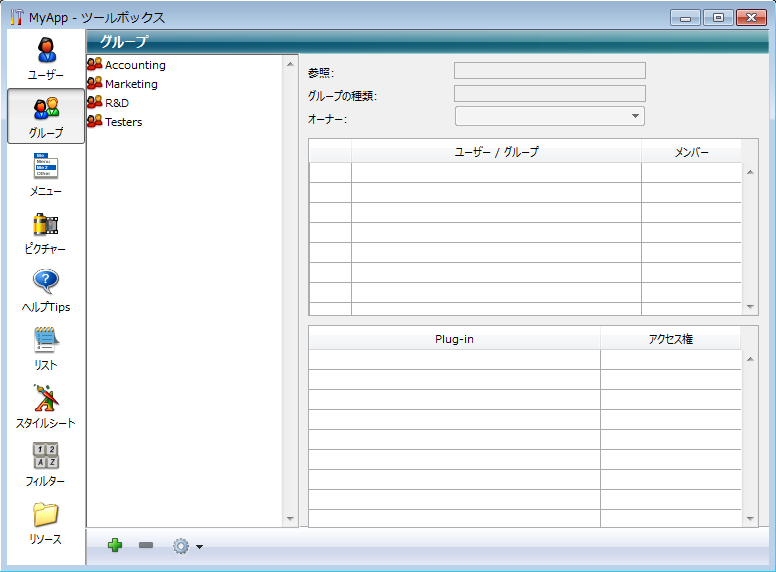
グループリストには、グループを作成したユーザーを問わず、データベースのすべてのグループが表示されます。 - グループリストの下にある追加ボタン
 をクリックする。
をクリックする。
または
グループリスト上で右クリックし、コンテキストメニューから追加または複製を選択する。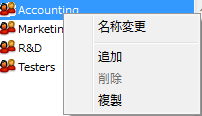
注: 複製コマンドを使用すると、同じ特性を持つ複数のグループを素早く作成することができます。
4D は新規グループをリストに追加し、デフォルトとして“新規グループX”という名前を設定します。
プロパティエリアには、このグループに関する情報が表示されます:- 参照エリアには選択したグループの参照番号が示されます。この番号はランゲージコマンドで使用します。
- グループの種類エリアにはそのグループの参照元が示されます。次のようなグループタイプがあります:
- デザイナーグループ:デザイナーが作成したグループ
- 管理者グループ:管理者が作成したグループ
- 新しいグループの名前を入力する。
グループ名には15 桁までの文字を使用できます。
コンテキストメニューの名称変更コマンドを使用するか、Alt+ クリック(Windows)またはOption+ クリック(Mac OS)ショートカットを使用、または変更したい名前を2 回クリックすると、グループ名をいつでも変更することができます。名前を変更できるのは、自分が作成したグループだけです。デザイナーは、管理者が作成したグループの名前を変更できません(この逆も同様)。 - オーナードロップダウンリストからオーナーを選択する(任意)。
グループオーナーは、そのグループのユーザーを追加したり、削除することができます(前述のグループオーナーの節を参照)。デフォルトでは、デザイナーが作成したグループであっても、管理者はすべてのグループのオーナーになるという点に留意してください。 - メンバーエリアの該当するオプションをチェックして、グループのメンバーを設定する。
- プラグインへのアクセス権を割り当てる(任意)。
最後の2 つのステップについては以下の節を参照してください。
オーナーリストを使用して各グループのオーナーを指定することができます。通常オーナーは管理者ですが、グループメンバーならだれでもオーナーになることができます。
グループオーナーには、オーナーが所有するぐうーぷからユーザーを追加したり取り除いたりする権限が与えられます。追加するユーザーは既存でなければなりません。グループオーナーはユーザーを作成することや、パスワードなどのユーザープロパティを変更することはできません。グループオーナーは他のグループを追加したり取り除いたりすることはできません。
デザインモードへのアクセスが制限されている場合、管理者のように、グループオーナーに対して明示的にパスワードエディターへのアクセス権を付与する必要があるかもしれません。この点に関する詳細はパスワードアクセスシステムの保守の"メンテナンスのためのアクセス"を参照してください。
任意のユーザーやグループをグループに配置することができます。さらに、そのグループ自体を他のいくつかのグループ内に入れることも可能です。ただし、必ずしもユーザーをグループに入れる必要はありません。
デザイナーはデータベース内のすべてのグループ内容を変更することができます。グループオーナーである管理者とユーザーは、自分がオーナーであるグループだけを変更できます。
しかし、ユーザーのステータスに関わらず、独自のグループから任意のユーザーやグループの表示、追加、削除を行うことができます。
ユーザーやグループをグループに配置するには、メンバー属性エリアの該当するオプションを選択します:
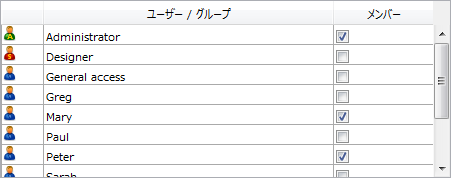
ユーザー名をチェックすると、そのユーザーがグループに追加されます。グループ名をチェックした場合は、そのグループの全ユーザーが新しいグループへ追加されます。
メンバーの一員となったユーザーやグループには、新しいグループに割り当てられたものと同じアクセス権が与えられます。
ユーザーやグループを別のグループから取り除くには、メンバー属性エリアの該当するオプションの選択を解除します。
データベースにインストールされたプラグインへのアクセス権をグループに割り当てることができます。これには4D のプラグインと任意のサードパーティプラグインが含まれます。プラグインに関する詳細はSet user propertiesを参照してください。
プラグインへのアクセス権を割り当てると、これらのプラグインに関して所有するライセンスの使用を管理できるようになります。プラグインのアクセスグループに属さないユーザーは、そのプラグインをロードすることができません。
また、プラグインアクセスエリアを使用して、4D Client Web サーバーとSOAPサーバーの使用を制限することも可能です。
ツールボックスのグループページにあるプラグインエリアには、4Dアプリケーションによりロードされたプラグインがすべて表示されます。プラグインへのアクセス権をグループに与えるには、該当するオプションをチェックします:

4D Client Web Serverや4D Client SOAP Server項目を使用し、各4DクライアントがWeb 公開を行えるかどうかを管理することができます。4D Server 側では、クライアント側のWeb ライセンスがプラグインライセンスとしてみなされます。したがって、プラグインと同じ方法で、Web サーバライセンスの使用権を特定のユーザーグループに限定することができます。
4D では、管理者が自分で作成や変更を行ったグループを保存したり、読み込むことができます。グループを保存すると、カレントユーザーとカレントグループに関するあらゆる設定が保存されます。
管理者はグループを保存することができるため、データベースのアクセスシステムを保存して、そのシステムを同じデータベースの修正版や新規データベースに移行することができます。これは、新しいバージョンのデータベ-ス用にアクセスシステムを再構築する上で非常に役立ちます。グループを再度読み込むことができるため、データベースのユーザーは新しいアクセスシステムを覚える必要がなくなります。
ユーザー名、パスワード、Startup メソッド名、グループ、グループオーナー、グループのメンバーはすべて保存されます。
注: デザイナーがグループエディターから保存や読み込みを行うことはできません。しかしデザイナーはやコマンドを実行できます。
管理者が作成、変更したグループを保存するには:
- 管理者としてデータベースを開始し、ツールボックスのグループページを表示する。
- オプションメニューをクリックし、ユーザー&グループを保存コマンドを選択する。
4D はファイル作成用のダイアログボックスを表示し、ここでグループ名の設定とグループの保存を行うことができます。ユーザー&グループファイルには".4UG"拡張子が付けられます。
グループを読み込むには:
- 管理者としてデータベースを開始し、ツールボックスのグループページを表示する。
- オプションメニューをクリックし、ユーザー&グループをロードコマンドを選択する。
4Dはユーザー&グループファイルを選択するためのダイアログを表示するので、ロードするファイルを選択します。
プロダクト: 4D
テーマ: ユーザー&グループ
デザインリファレンス ( 4D v20 R8)









